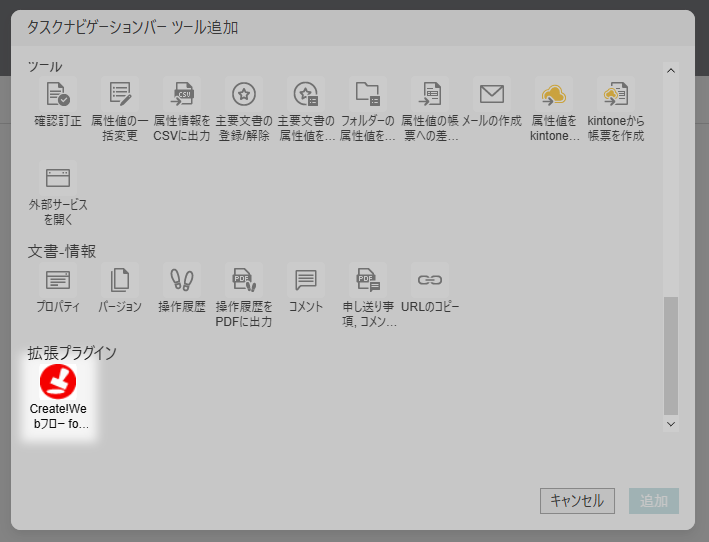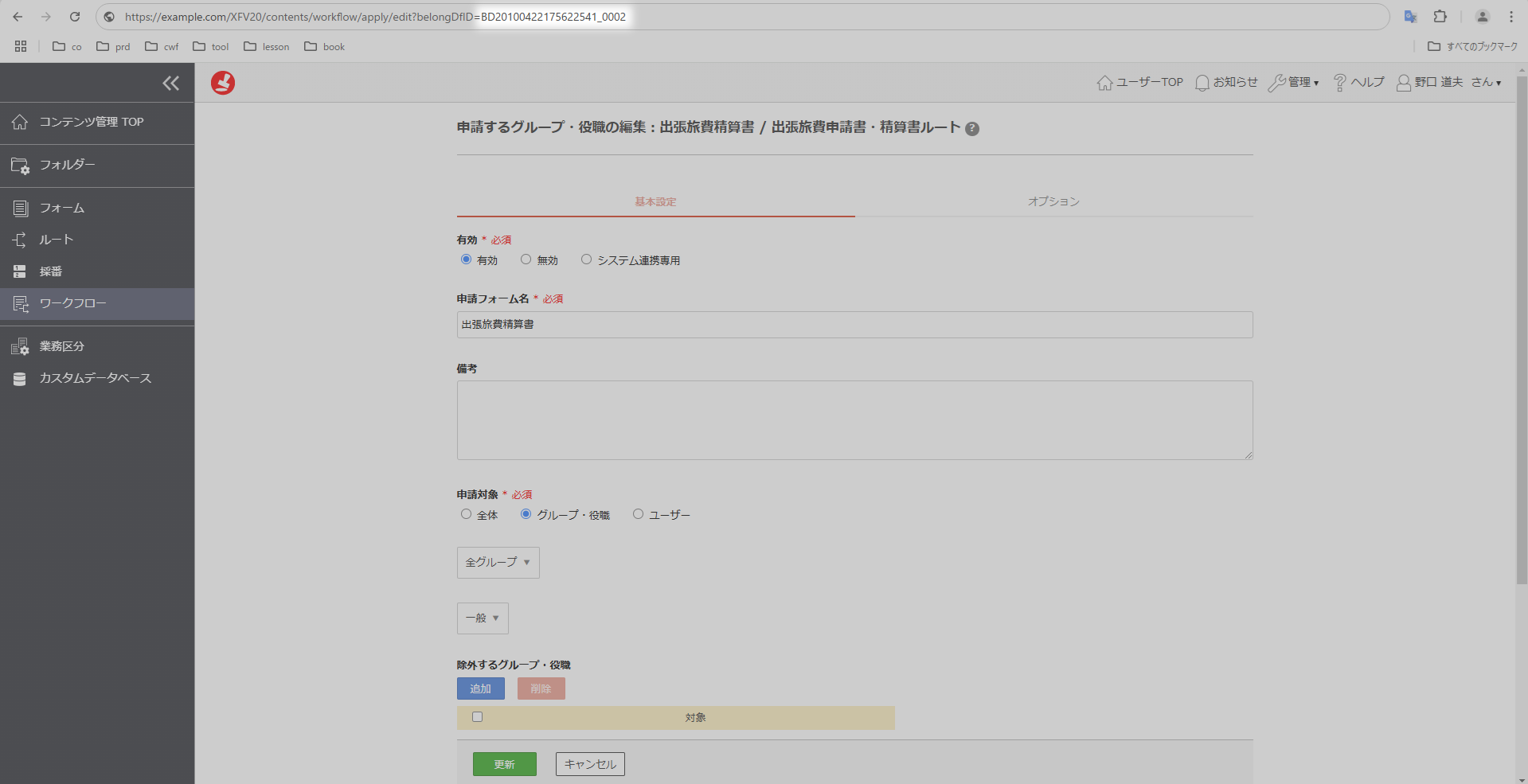導入手順¶
FUJIFILM IWpro連携オプションの利用にあたって、以下の通りに設定する必要があります。
FUJIFILM IWproに、サービス管理者ユーザーでログインします。
管理メニューから[ワークスペース]を選択します。
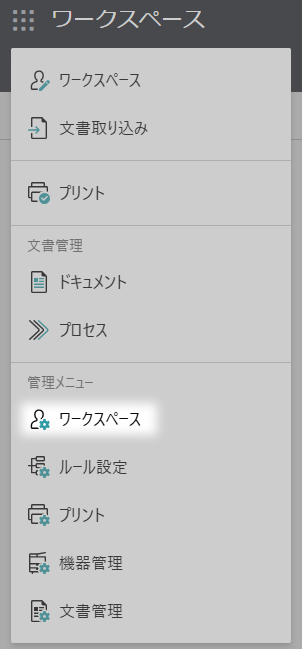
別タブで[管理]画面が開くので[拡張プラグイン]を選択します。
3点リーダーから、以下に記載の各種設定を行います。
上記設定後、ワークスペースを開きます。
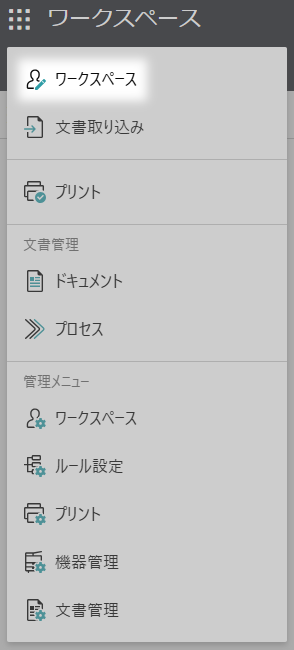
以下に従い、ナビゲーションバーに拡張プラグインを追加します。
管理者向けオプション設定¶
| 項目名 | 設定内容 |
|---|---|
| Create!WebフローURL | XFV20までのワークフローシステムのURLを入力します。 |
| アクセストークン | 以下の手順で作成したアクセストークンを入力します。
|
| 申請フォーム紐づけ一覧 | FUJIFILM IWproのワークスペースおよび、そのワークスペース内で使用するワークフローシステムの申請フォームIDを設定します。申請フォームIDを複数設定する場合は半角カンマ(,)で区切って入力してください。 |
テナント公開¶
拡張プラグインのテナントへの公開および公開停止を切り替えます。
公開中は[管理者向けオプション設定]の操作は行えません。
公開停止中のツールについては[ナビゲーションバーより実行]する際に「このツールは利用が停止されています。」とメッセージが表示され、申請フォームを開くことができません。
ナビゲーションバーに追加¶
ワークスペースに表示されているナビゲーションバーにある[+]をクリックします。
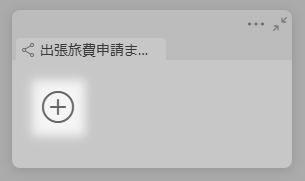
[タスクナビゲーションバー ツール追加]が開かれるので、[Create!Webフロー for FUJIFILM IWpro]を選択して[追加]ボタンをクリックします。